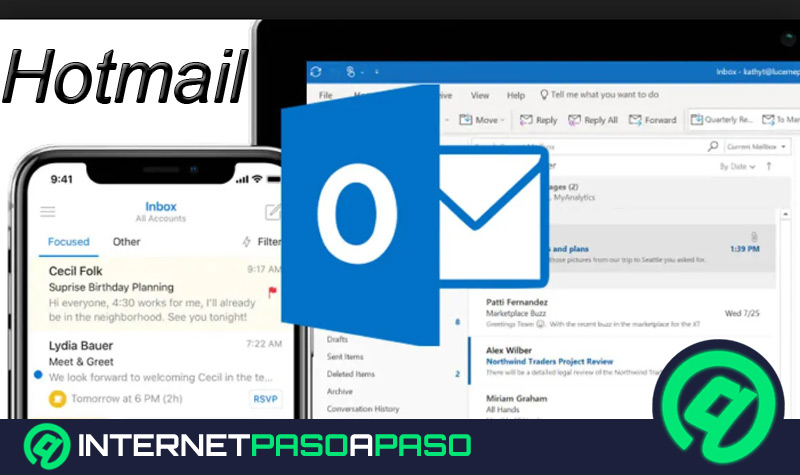Cara mengekstrak data dari akun 2FA iCloud
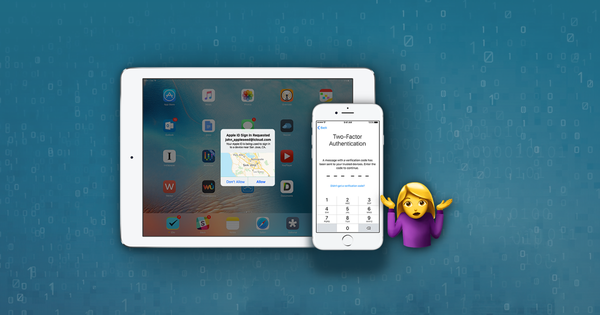
Kami penggemar berat otentikasi dua faktor (2FA) di Reincubate, karena ini cara yang fantastis bagi setiap pengguna iPhone untuk melindungi data mereka. Tidak ada biaya untuk menggunakannya, dan Apple membuatnya mudah diatur. Kami sangat menyarankan orang mengaktifkannya.
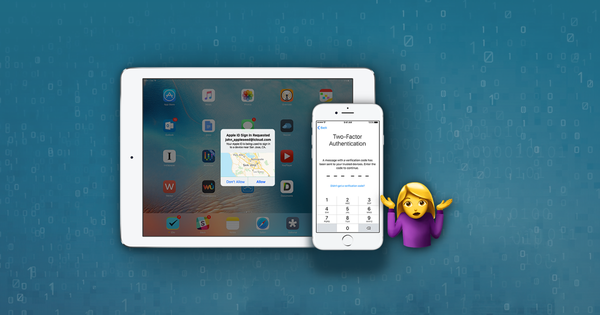 Ekstrak data dari akun iCloud dengan 2FA diaktifkan
Ekstrak data dari akun iCloud dengan 2FA diaktifkan
Bisakah saya mengunduh data dari iCloud jika otentikasi dua faktor (2FA) diaktifkan?
Layanan kami sepenuhnya kompatibel dengan 2FA dan enkripsi.
Jika Anda memiliki opsi otentikasi dua faktor yang diaktifkan pada iPhone Anda dan Anda ingin mengunduh data data cadangan iCloud – atau data akun, seperti iCloud Photo Library atau riwayat panggilan – itu hebat: iPhone Backup Extractor akan meminta Anda untuk 2FA Anda kode yang sesuai. Anda akan memerlukan perangkat tepercaya untuk memastikan Anda bisa mendapatkan kode, tetapi itu masuk akal.
Jangan menonaktifkan 2FA setelah Anda menyalakannya …
Sesekali kami mendengar beberapa layanan gila meminta pengguna iPhone untuk menghapus 2FA dari akun mereka, atau untuk menonaktifkan perlindungan pada cadangan iTunes mereka. Jangan lakukan ini! Tidak ada alasan yang sah untuk menghapus perlindungan ini untuk data Anda.
Pada artikel ini kita akan membahas cara mendapatkan data dari akun yang dilindungi 2FA, dan kemudian masuk ke sedikit lebih detail tentang apa otentikasi dua faktor itu, dan bagaimana cara kerjanya.
Ingin mengamankan akun Anda lebih baik?
Jika Anda ingin mempelajari lebih lanjut tentang cara mengamankan akun iCloud dan iPhone Anda, kami memiliki panduan pemecahan untuk kedua subjek ini. Lihat cara melindungi akun iCloud dan data iPhone Anda. ????
Mendapatkan data 2FA dengan iPhone Backup Extractor
Aplikasi iPhone Backup Extractor kami akan memungkinkan Anda mengunduh atau melihat data cadangan iCloud di akun Anda, bersama dengan data iCloud lainnya yang tersedia. Ini juga memungkinkan Anda membaca data dari cadangan iTunes biasa. Inilah cara Anda dapat menghubungkannya:
Unduh iPhone Backup Extractor (berfungsi pada Windows dan Mac) dan pasang di komputer Anda. Anda akan memerlukan lisensi untuk dukungan iCloud.
Buka aplikasi, klik "Klik di sini untuk menambahkan akun iCloud".
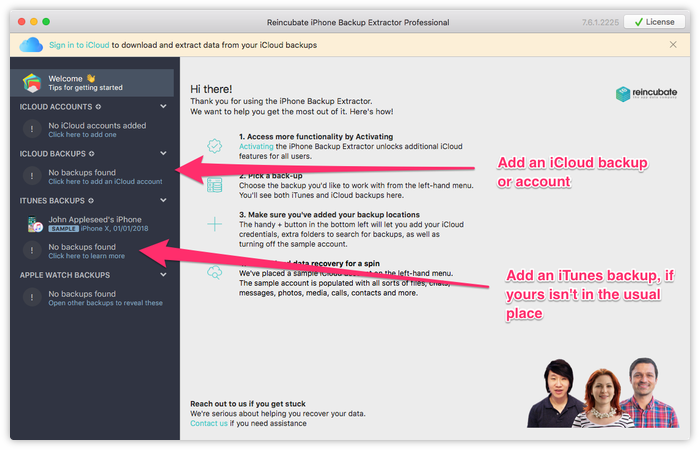 Menambahkan cadangan atau akun iCloud
Menambahkan cadangan atau akun iCloudMasukkan detail login iCloud Anda. Jika Anda memasukkannya dengan benar, Anda akan diminta untuk melakukan tantangan 2FA, Pilih "Tantang semua perangkat Anda", klik tombol "Tantangan" lalu buka perangkat Anda dan klik "Izinkan".
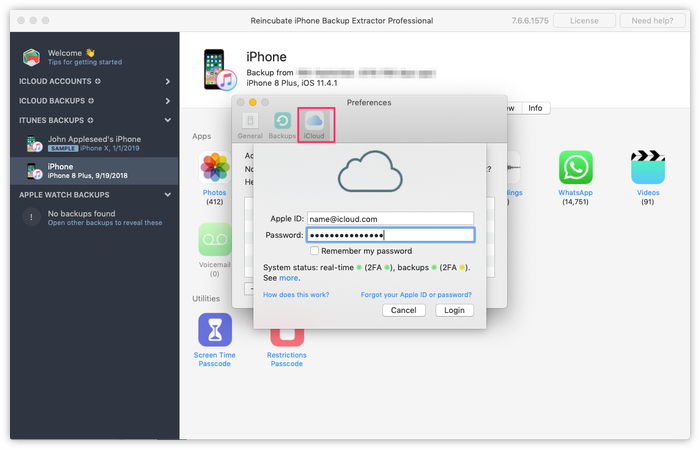 Masuk ke iCloud
Masuk ke iCloudItu Apple Kode verifikasi ID akan muncul di ponsel Anda. Jangan klik "OK" karena kodenya akan hilang.
Masukkan kode verifikasi ke iPhone Backup Extractor – seperti yang Anda lihat pada gambar di bawah ini – lalu klik "Kirim".
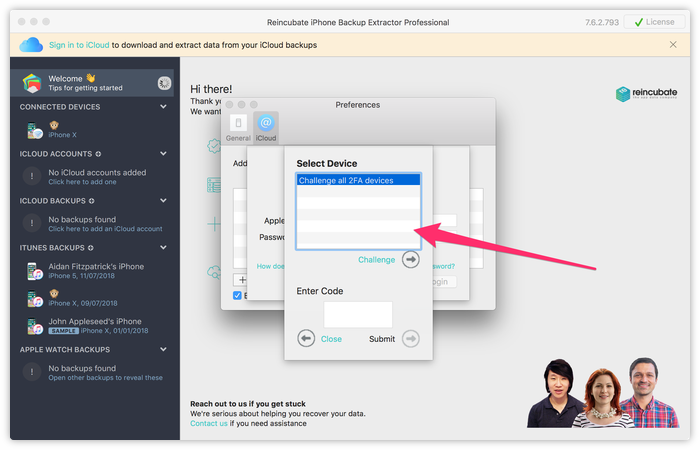 Tantangan 2FA iCloud
Tantangan 2FA iCloudItu saja – Anda sudah masuk. IPhone Backup Extractor akan memungkinkan Anda mengakses data Anda seperti biasa.
Anda akan menemukan kami memiliki panduan untuk mengunduh data iCloud yang mencakup lebih detail. Ikuti instruksi dan Anda akan dapat mengunduh dan mengekstrak pesan, gambar, video, data aplikasi Anda, dan seterusnya …
Apa itu otentikasi dua faktor (2FA)?
Otentikasi dua faktor (2FA) adalah fitur keamanan yang diperkenalkan oleh Apple untuk melindungi akun iCloud, kembali selama rilis iOS 9 / macOS El Capitan. Itu dirancang untuk mencegah akses ke akun, bahkan jika kata sandi diketahui oleh orang lain.
Otentikasi dua faktor (2FA) memungkinkan akses ke akun iCloud hanya untuk perangkat yang Anda percayai (perangkat yang Anda miliki dan memiliki akses ke). Kata sandi tidak berguna jika penyerang, misalnya, tidak memiliki akses ke perangkat tepercaya Anda, dan kunci untuk menggunakannya.
Fitur keamanan ini diterapkan setelah teknologi perlindungan lain yang digunakan oleh Apple dan menelepon verifikasi dua langkah (2SV).
Mengapa langkah otentikasi tambahan diperlukan?
Apakah kata sandi tidak cukup untuk melindungi data iCloud Anda yang masuk akal? Jawabannya adalah tidak.
Meskipun kata sandi Anda panjang dan rumit, selalu ada kemungkinan bahwa kata itu dapat ditebak atau dicuri. Jika komputer Anda terinfeksi oleh virus, ada kemungkinan ia bisa mencegat kata sandi Anda. Dalam situasi ini, tidak ada yang bisa 100% yakin bahwa akun mereka tidak diakses oleh pihak ketiga.
Ada tiga jenis faktor otentikasi:
- Berdasarkan sesuatu yang Anda ketahui (kata sandi, misalnya)
- Berdasarkan sesuatu yang Anda miliki (perangkat, dalam hal ini)
- Berdasarkan sesuatu yang Anda ketahui dan pada saat yang sama miliki
Mengapa Anda harus mengaktifkan otentikasi dua faktor (2FA)?
Risiko keamanan meningkat setiap hari. Penyerang mungkin ingin mencuri data pribadi atau kredensial (data kartu kredit misalnya).
Itu foto selebriti iCloud bocor menggarisbawahi betapa sederhana kata sandi saja tidak cukup untuk selalu menjaga data Anda aman. Seperti FBI dan Apple ditemukan, serangan ini dimungkinkan dengan serangan bertarget terhadap email yang terkait dengan akun iCloud dari para selebriti ini.
Para peretas mengirimi email korban mereka "peringatan keamanan" palsu tentang iCloud, meminta mereka mengubah kata sandi mereka, dan mengarahkan mereka ke situs iCloud palsu. Para korban kemudian memasukkan kata sandi yang ada di sana, mengira mereka akan mengubahnya. Ini memberi para peretas segala yang mereka butuhkan untuk mendapatkan akses ke akun-akun itu.
Dengan otentikasi dua faktor (2FA) diaktifkan, akses berdasarkan kata sandi saja menjadi tidak mungkin. Itu sebabnya kami sangat merekomendasikannya.
Bagaimana cara kerja 2FA?
Otentikasi dua faktor (2FA) bekerja dengan cara ini:
Jika pengguna ingin masuk ke akunnya, mereka harus memasukkan nama pengguna dan kata sandi seperti biasa
Jika kredensial benar, pengguna akan menerima kode pada semua perangkat tepercaya yang terkait dengan akun mereka. Sebagai gantinya, sebuah sinyal dikirim ke setiap perangkat, meminta masing-masing untuk menghasilkan kode dan menunjukkannya di layar.
Kode dari perangkat dimasukkan ke prompt login 2FA dari iCloud. Jika kode yang diberikan valid, akses ke akun iCloud akan diberikan. Jika Anda mengonfirmasi pesan dari layar, browser yang digunakan untuk akses dan perangkat akan menjadi tepercaya dan dapat digunakan tanpa verifikasi dua faktor otentikasi (2FA) di masa mendatang.
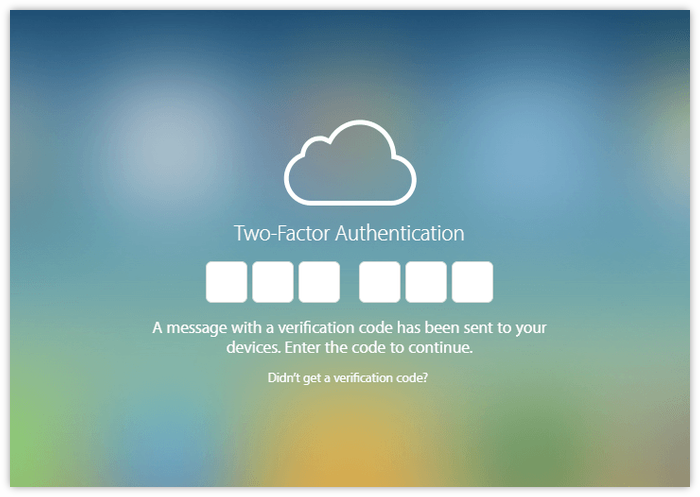 Memasukkan kode 2FA di icloud.com
Memasukkan kode 2FA di icloud.com
Apa perbedaan antara 2SV dan 2FA?
Perbedaan utama antara metode verifikasi ini adalah:
- Verifikasi dua langkah (2SV) mengharuskan pemilihan perangkat tepercaya tertentu untuk ditantang, dan ini akan menjadi perangkat yang menerima kode. Panjang kode akan empat digit.
- Otentikasi dua faktor (2FA) menantang semua perangkat tepercaya. Ketika perangkat tepercaya ditantang dengan 2FA, itu tidak menerima kode langsung dari AppleServer: alih-alih menerima instruksi untuk menghasilkan kode itu sendiri. Kode-kode ini panjangnya enam digit
Verifikasi dua langkah (2SV) bekerja seperti ini:
Ketika pengguna ingin mengakses akun mereka, mereka memasukkan nama pengguna dan kata sandi seperti biasa
Pengguna menerima panggilan atau SMS dengan kata sandi atau kode. Kode akses dikirim ke perangkat yang sebelumnya dikonfirmasi (biasanya terdaftar saat akun dibuat).
Kode harus dimasukkan ke dalam formulir login dalam waktu singkat. Jika kode kedaluwarsa karena tidak dimasukkan dalam waktu, kode baru akan diperlukan.
Cara mengaktifkan 2FA
Untuk mengaktifkan otentikasi dua faktor pada perangkat Anda dan akun iCloud, Anda harus mengikuti langkah-langkah selanjutnya:
Untuk macOS:
Klik tautan Apple menu, pilih System Preferences, ketuk iCloud dan akses Detail Akun
Setelah di sini, pilih opsi Keamanan
Pergi ke Otentikasi Dua Faktor dan pilih Hidupkan
Untuk iPhone, iPad atau iPod touch (iOS 9 atau lebih baru):
Klik Pengaturan lalu pilih iCloud dan pilih Apple ID
Ketuk Kata Sandi & Keamanan
Pilih Otentikasi Dua Faktor lalu ketuk Hidupkan
Cara mendapatkan Apple Kode verifikasi ID pada perangkat Anda?
Setelah Anda mengaktifkan 2FA, Anda memiliki tiga opsi untuk mendapatkan Apple Kode verifikasi ID pada perangkat Anda:
Buat kode menggunakan salah satu perangkat Anda. Keuntungan dari metode ini adalah Anda tidak perlu online untuk mendapatkan kode. Tergantung pada sistem operasi atau perangkat Anda, Anda harus mengikuti langkah-langkah selanjutnya.
Untuk perangkat iOS 9 dan di atasnya: Klik Pengaturan dan pilih iCloud lalu pilih Apple Nama pengguna ID. Jika perangkat online, pilih Kata Sandi & Keamanan lalu Dapatkan Kode Verifikasi. Jika perangkat sedang offline, klik "Dapatkan Kode Verifikasi" dan kode akan dihasilkan.
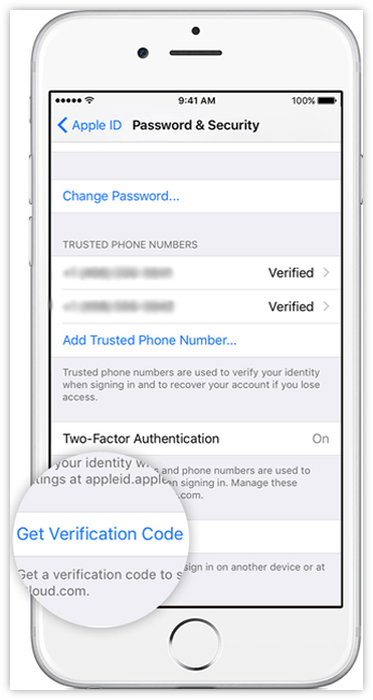 Secara manual meminta kode verifikasi dari iPhone Anda
Secara manual meminta kode verifikasi dari iPhone AndaUntuk Mac dengan OS X El Capitan: Pergi ke Apple Menu, pilih System Preferences, pilih opsi iCloud lalu klik pada Detail Akun. Jika perangkat sedang offline, klik Dapatkan Kode Verifikasi, jika online ketuk Kata Sandi & Keamanan lalu Dapatkan Kode Verifikasi.
Masuk dengan salah satu perangkat Anda yang dikonfirmasi atau akses iCloud. Anda akan menerima pemberitahuan dengan Apple Kode verifikasi ID pada perangkat tepercaya Anda (Anda harus mengetuk "Izinkan" untuk melakukan ini).
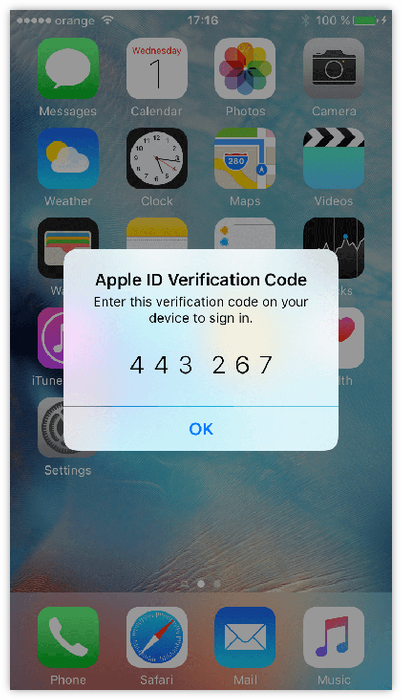 Contoh kode verifikasi 2FA ditunjukkan pada iPhone
Contoh kode verifikasi 2FA ditunjukkan pada iPhoneTerima panggilan atau SMS dengan Apple Kode verifikasi ID, bahkan jika Anda tidak memiliki perangkat tepercaya bersama Anda. Kode dikirim ke nomor telepon tepercaya Anda, dikonfirmasi sebelumnya. Untuk melakukan ini klik pada Tidak mendapatkan kode verifikasi pada layar masuk Anda dan pilih untuk menerima kode pada nomor telepon Anda yang dikonfirmasi. Kemudian periksa pesan Anda atau balas panggilan telepon dari Apple
 Kirimi saya pesan Apple Kode verifikasi
Kirimi saya pesan Apple Kode verifikasi
Jika Anda memiliki pertanyaan tentang 2FA atau mengamankan akun iCloud Anda, silakan kirimkan catatan kepada kami. Kami senang membantu.
Untuk informasi kompatibilitas terbaru baca lebih lanjut di sini.